Page 1

LASERJET PRO CM1410
COLOR MFP SERIES
Gyorshasználati útmutató
Page 2
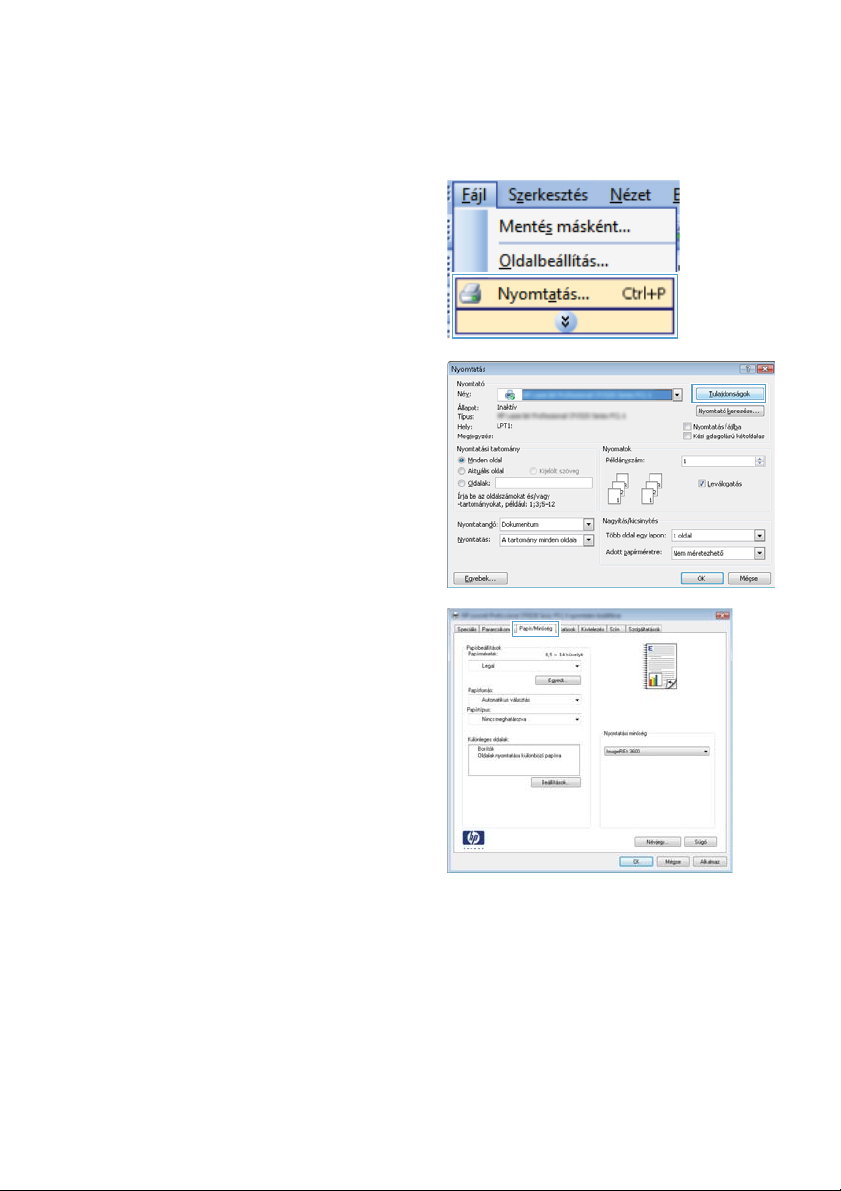
Nyomtatás különleges papírra, címkékre vagy írásvetítő- fóliákra
1. A program Fájl menüjében kattintson a
Nyomtatás lehetőségre.
2. Jelölje ki a készüléket, majd kattintson a
Tulajdonságok vagy a Beállítások
lehetőségre.
3. Kattintson a Papír/Minőség fülre.
2 Gyorshasználati útmutató HUWW
Page 3
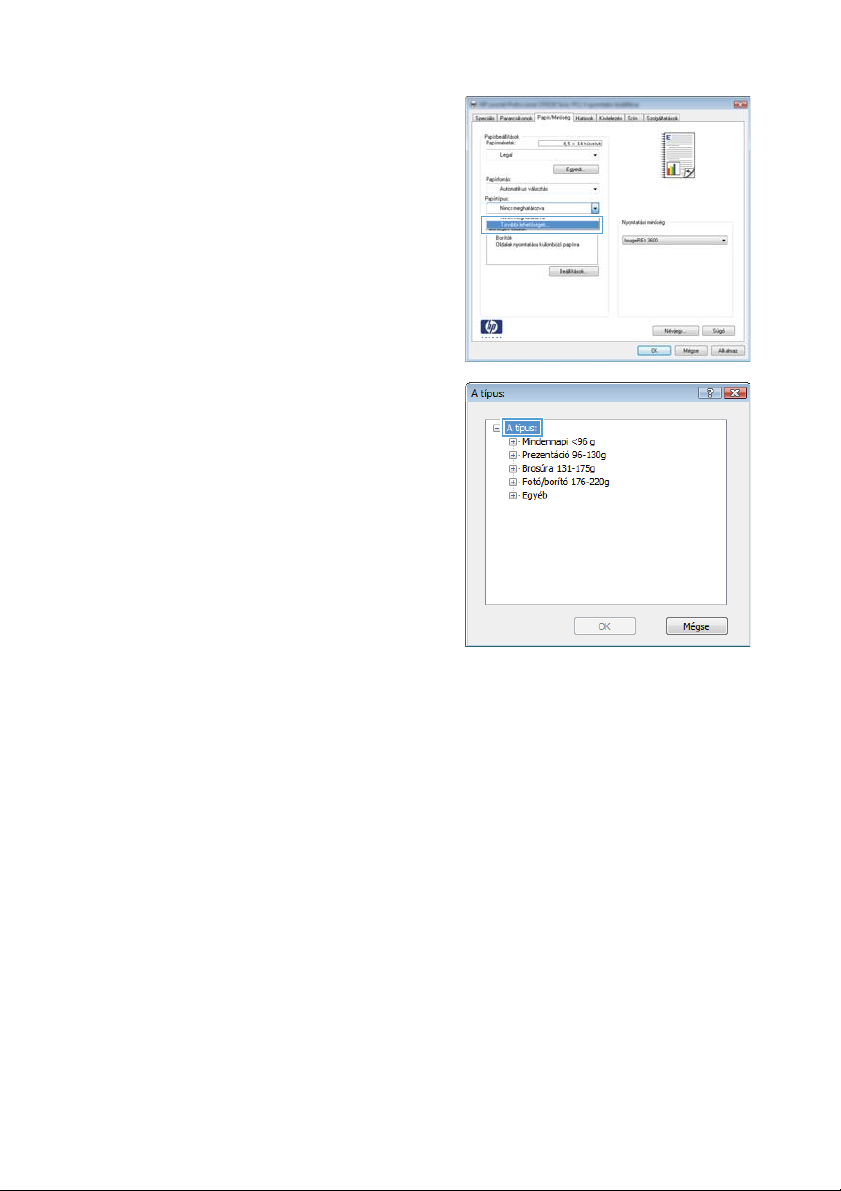
4. A Papírtípus legördülő listában kattintson
a További lehetőségek... sorra.
5. Nyissa ki A típus: beállítás lehetőségeit.
HUWW
Nyomtatás különleges papírra, címkékre vagy írásvetítő-fóliákra
3
Page 4
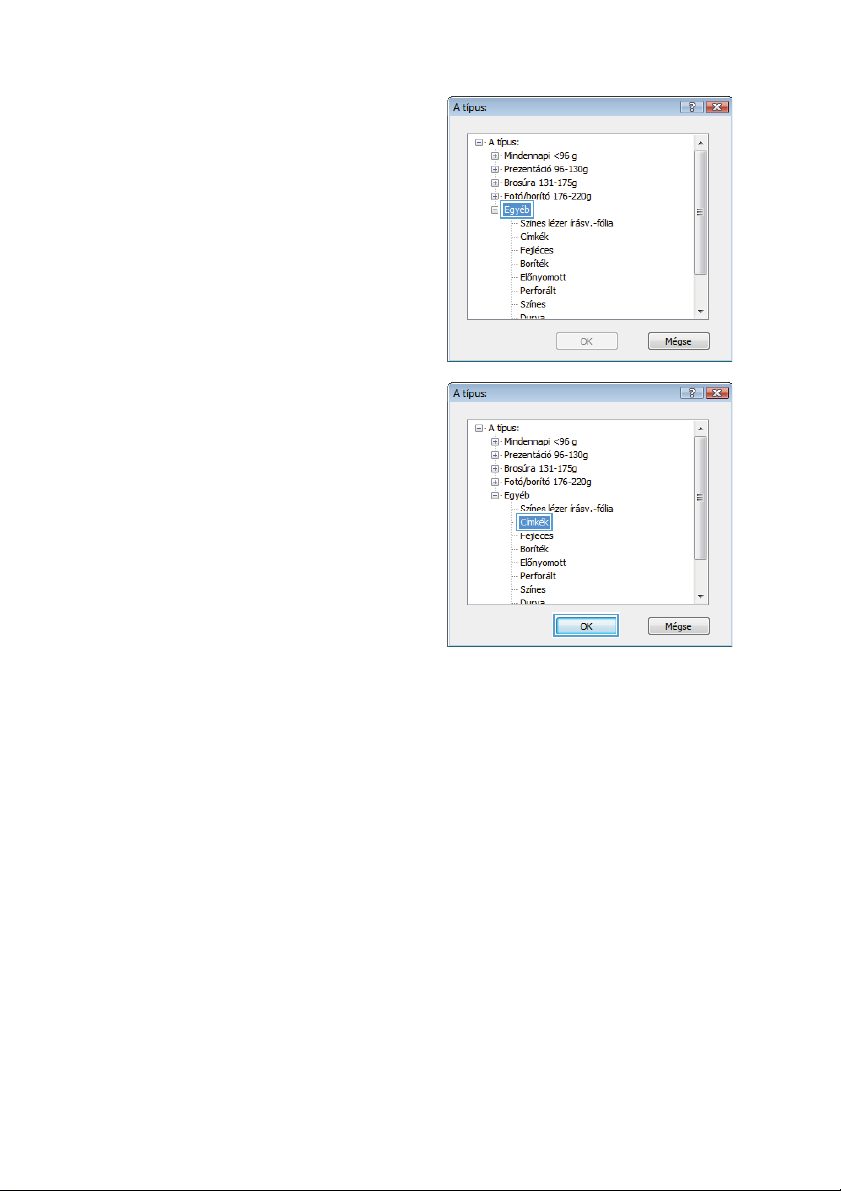
6. Nyissa le azt a papírtípus kategóriát,
amelyik leginkább megfelel az aktuálisan
használt papírnak.
MEGJEGYZÉS: A címkék és írásvetítő-
fóliák a További lehetőségek listájában
találhatóak.
7. Jelölje ki a használt papír típusának
megfelelő beállítást, majd kattintson az OK
gombra.
4 Gyorshasználati útmutató HUWW
Page 5

Helyszíni nyomtatás USB portról
Ez a készülék rendelkezik USB-portról történő nyomtatási lehetőséggel, így gyorsan nyomtathat ki
fájlokat anélkül, hogy számítógépről küldené el azokat. A készülék szabványos USB-tárolótartozékot
fogad az elején elhelyezkedő USB-porton. A következő fájltípusokat nyomtathatja ki:
● PDF
● JPEG
1. Csatlakoztassa az USB-meghajtót a
készülék elején elhelyezkedő USB-portra.
2. Az USB flash meghajtó menü megnyílik. A
nyílgombokkal áttekintheti a beállításokat.
● Dokumentumok nyomtatása
● Fényképek megjelenítése és
nyomtatása
Beolvasás USB-meghajtóra
●
3. A dokumentum nyomtatásához érintse
meg a Dokumentumok nyomtatása
képernyőt, majd az USB-meghajtón
található mappa nevét, amely tartalmazza
a dokumentumot. Amikor megnyílik az
összesítő képernyő, érintéssel megadhatja
a beállításokat. A dokumentum
nyomtatásához érintse meg a Nyomtatás
gombot.
HUWW
Helyszíni nyomtatás USB portról
5
Page 6
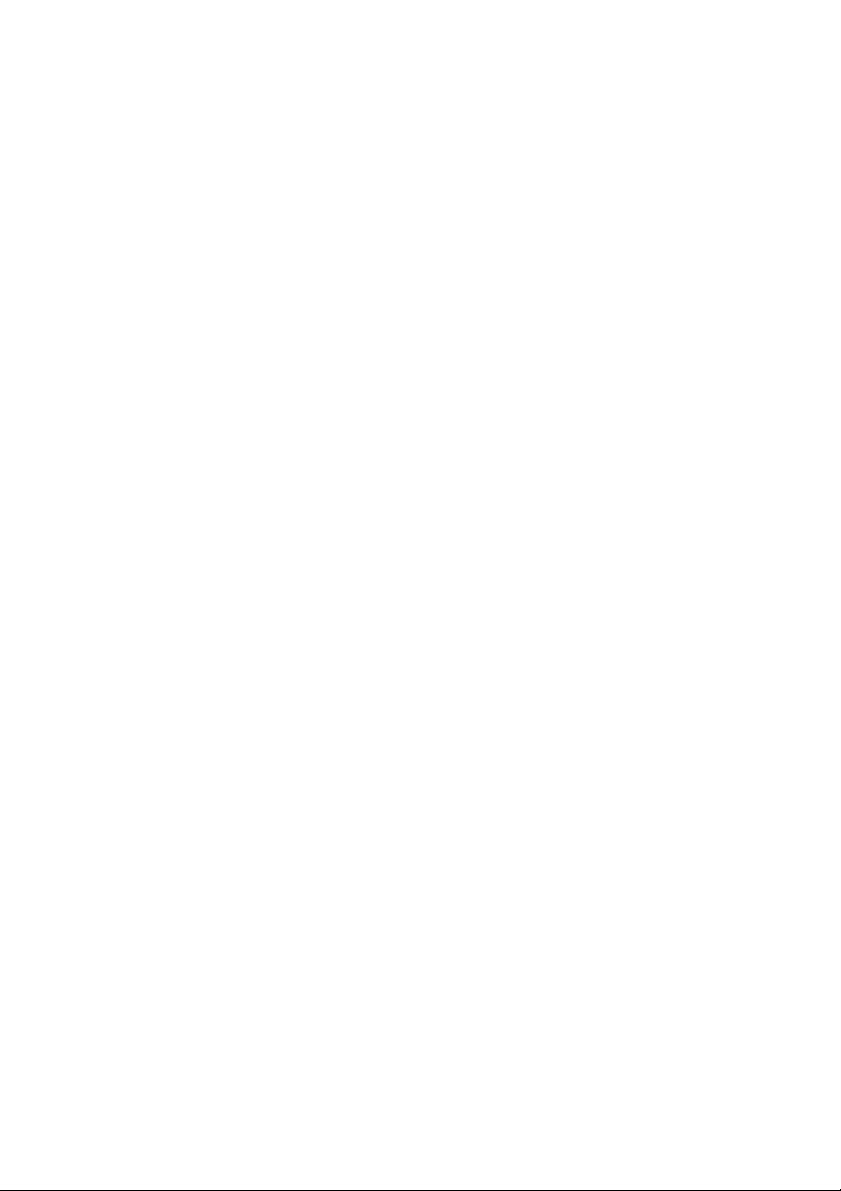
4. Fényképek nyomtatásához érintse meg a
Fényképek megjelenítése és nyomtatása
képernyőt, majd a nyomtatni kívánt
fényképekhez tartozó előnézeti képeket.
Érintse meg a Kész gombot. Amikor
megnyílik az összesítő képernyő,
érintéssel megadhatja a beállításokat. A
fényképek nyomtatásához érintse meg a
Nyomtatás gombot.
5. Vegye ki a kinyomtatott oldalakat a
kimeneti tálcából, és távolítsa el az USBmeghajtót.
6 Gyorshasználati útmutató HUWW
Page 7
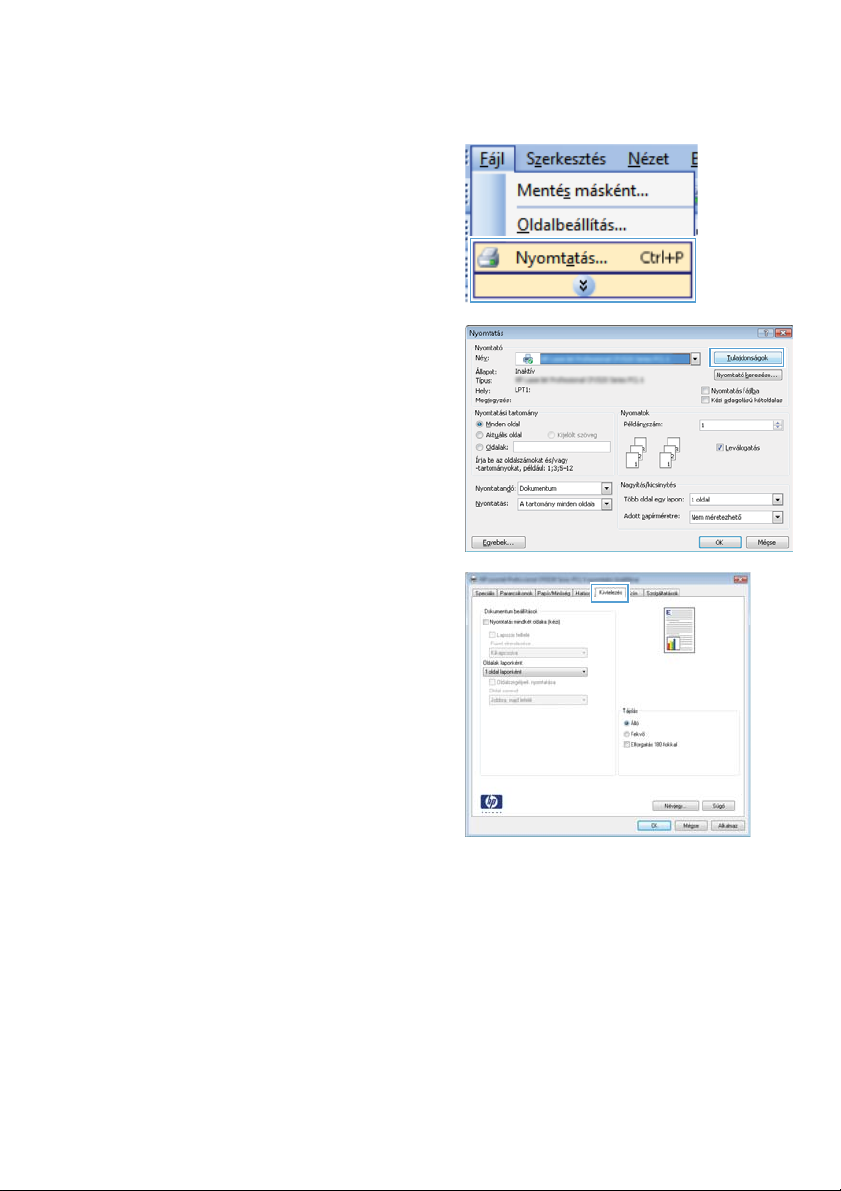
Nyomtatás mindkét oldalra (duplex) Windows esetében
1. A program Fájl menüjében kattintson a
Nyomtatás lehetőségre.
2. Jelölje ki a készüléket, majd kattintson a
Tulajdonságok vagy a Beállítások
lehetőségre.
3. Kattintson a Kivitelezés fülre.
HUWW
Nyomtatás mindkét oldalra (duplex) Windows esetében
7
Page 8

4. Jelölje be a Nyomtatás mindkét oldalra
(kézi átfordítással) négyzetet. A feladat
első oldalának kinyomtatásához kattintson
az OK gombra.
5. Vegye ki a kinyomtatott köteget a kimeneti
tálcából, és a tájolás megtartásával
helyezze azt nyomtatott oldalával lefelé az
1. tálcába.
6. A feladat második oldalának
kinyomtatásához érintse meg az OK
gombot a kezelőpanelen.
8 Gyorshasználati útmutató HUWW
Page 9

Személyi igazolványok másolása
A Azonosító másolása funkciót használhatja a személyi igazolványok vagy egyéb kisméretű
dokumentumok mindkét oldalának egyetlen lapra történő másolásához. A készülék kéri az első oldal
másolását, majd kéri, hogy helyezze a másik oldalt a lapolvasó üvegének egy másik területére, és
indítsa újból a másolást. A készülék a két képet egyszerre nyomtatja ki.
1. Helyezze a dokumentumot a lapolvasó
üvegére.
2. A kezdőképernyőn érintse meg a Másolás
gombot.
3. Érintse meg a Azonosító másolása
gombot.
4. A másolás indításához nyomja meg a
Fekete vagy a Szín gombot.
5. A készülék kéri, hogy helyezze a
következő oldalt a lapolvasó üvegének egy
másik területére.
HUWW
Személyi igazolványok másolása
9
Page 10

6. Érintse meg az OK gombot, ha több oldalt
szeretne másolni, vagy érintse meg a Kész
gombot, ha megtörtént az utolsó oldal
másolása.
7. A készülék az összes oldalt ugyanazon
papírlap egy oldalára másolja.
10 Gyorshasználati útmutató HUWW
Page 11

Másolási minőség módosítása
Az alábbi másolási minőség beállítások állnak rendelkezésre:
Automatikus kiválasztás: Használja ezt a beállítást, ha nem tudja biztosan a másolási minőség
●
megfelelő beállítását. Ez az alapértelmezett beállítás.
Vegyes: Használja ezt a beállítást a szöveget és grafikákat is tartalmazó dokumentumokhoz.
●
Szöveg: Használja ezt a beállítást a főleg szöveget tartalmazó dokumentumokhoz.
●
● Kép: Használja ezt a beállítást a főleg grafikát tartalmazó dokumentumokhoz.
1. Töltse be a dokumentumot a lapolvasó
üvegére vagy a dokumentumadagolóba.
2. A kezdőképernyőn érintse meg a Másolás
gombot.
3. Érintse meg a Beállítások... gombot, majd
görgessen az Optimalizálás gombhoz, és
érintse meg azt.. A nyílgombok
megérintésével görgesse végig a
beállításokat, majd a kiválasztáshoz
érintsen meg egy beállítást.
4. A másolás indításához nyomja meg a
Fekete vagy a Szín gombot.
HUWW
Másolási minőség módosítása
11
Page 12

Gyorstárcsázási bejegyzések létrehozása és szerkesztése
1. A kezdőképernyőn érintse meg a Faxolás
gombot.
2. Érintse meg a Fax menü gombot.
3. Érintse meg a Telefonkönyv beállítása
gombot.
4. Érintse meg a Egyéni beállítás gombot.
5. Érintsen meg egy számot a listán, amely
nincs kijelölve.
6. A billentyűzet segítségével adjon meg
nevet a bejegyzéshez, majd érintse meg
az OK gombot.
7. A billentyűzet segítségével adja meg a
bejegyzéshez tartozó faxszámot, majd
érintse meg az OK gombot.
12 Gyorshasználati útmutató HUWW
Page 13
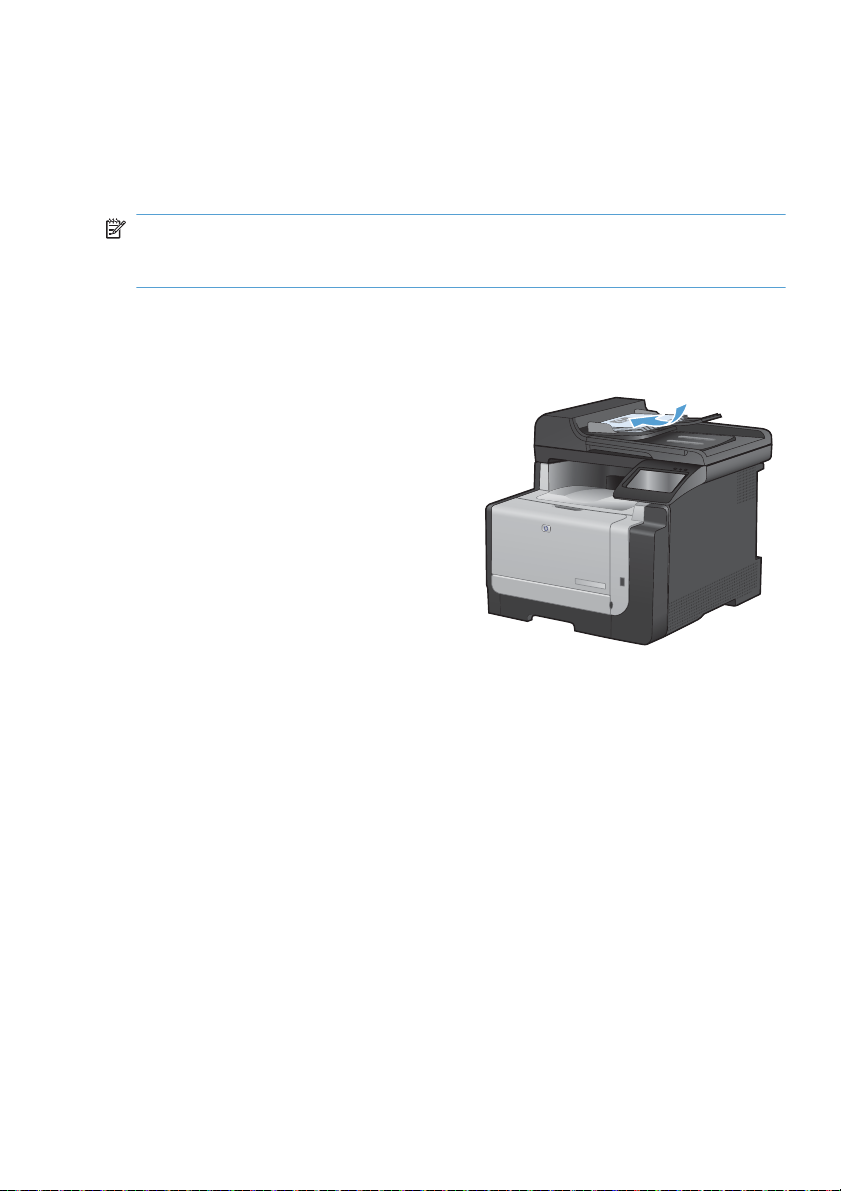
Fax ütemezése későbbi küldéshez
A termék kezelőpanelje segítségével ütemezheti faxok automatikus küldését egy későbbi időpontra, egy
vagy több címzett részére. Ezt követően a termék beolvassa a dokumentumot a memóriába és visszatér
Üzemkész állapotba.
MEGJEGYZÉS: Ha a termék valamilyen oknál fogva nem tudja elküldeni a faxot a beütemezett
időpontban, erről a faxhibajelentésben (ha ez a funkció be van kapcsolva) vagy a faxtevékenységi
naplóban tájékoztat. Előfordulhat, hogy az átvitel nem kezdődik el, ha a hívásra a másik készülék nem
felel, vagy foglalt a vonal és a szám nem tárcsázható újra.
Ha a fax egy későbbi időpontban való küldésre van ütemezve, de frissíteni kívánja az adatokat, a
kiegészítő adatokat egy új feladatként küldje el. Az ugyanarra a faxszámra, ugyanabban az időben
elküldendő faxokat külön faxként küldi el a készülék.
1. Töltse be a dokumentumot a
dokumentumadagolóba.
2. A kezdőképernyőn érintse meg a Faxolás
gombot.
3. Érintse meg a Fax menü gombot.
4. Érintse meg a Küldési beállítások gombot.
5. Érintse meg a Faxküldés később gombot.
6. A billentyűzet segítségével adja meg a fax
küldésének időpontját. Érintse meg a OK
gombot.
7. A billentyűzet segítségével adja meg a fax
küldésének dátumát. Érintse meg a OK
gombot.
8. A billentyűzet segítségével adja meg a
faxszámot. Érintse meg a OK gombot. A
készülék beolvassa a dokumentumot és a
fájlt a megadott időpontig tárolja a
memóriájában.
HUWW
Fax ütemezése későbbi küldéshez
13
Page 14

Faxok törlése a memóriából
Erre az eljárásra akkor van szükség, ha nem szeretné, hogy esetleg más újranyomtassa a memóriában
tárolt faxokat.
VIGYÁZAT! Az alábbi eljárással nem csak az újranyomtatási memóriában lévő faxokat törli, hanem
minden egyéb olyan faxot is, amely éppen küldés alatt áll vagy még küldésre vár, amely sikertelen hívás
miatt újratárcsázásra vár, vagy amelynek küldését későbbi időpontra ütemezték, illetve amelyek még
kinyomtatásra vagy továbbításra várnak.
1. A kezdőképernyőn érintse meg a Beállítás
gombot.
2. Érintse meg a Szerviz menüt.
3. Érintse meg a Faxszolgáltatás menüt.
4. Érintse meg a Mentett faxok törlése
gombot.
14 Gyorshasználati útmutató HUWW
Page 15
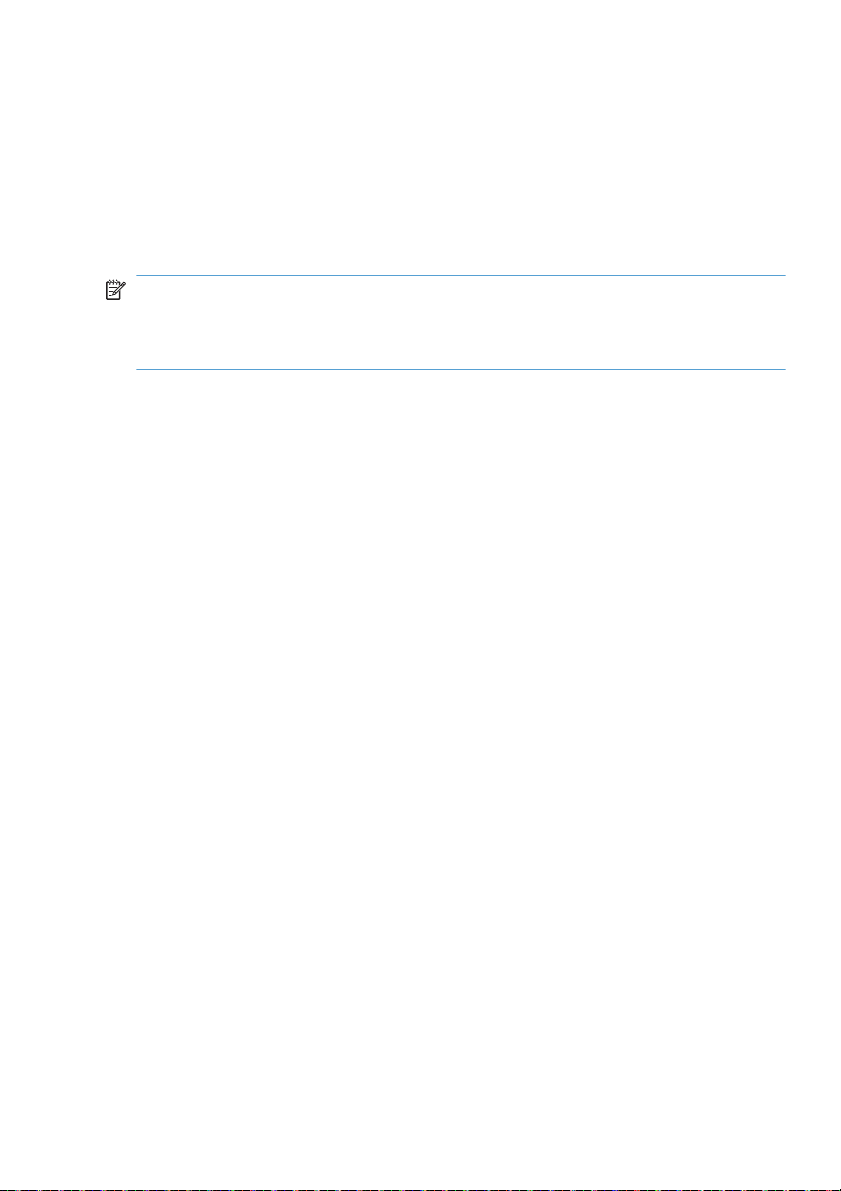
Lapolvasás HP Lapolvasás szoftver (Windows) segítségével
1. Kattintson duplán az asztalon látható HP Lapolvasás ikonra.
2. Válassza ki a lapolvasás parancsot, és szükség esetén módosítsa a beállításokat.
3. Kattintson a Beolvasás gombra.
MEGJEGYZÉS: Kattintson a Speciális beállítások lehetőségre, hogy hozzáférjen a további
beállításokhoz.
Kattintson az Új parancs létrehozása lehetőségre, hogy egyedi beállításcsoportot hozzon létre, majd
mentse el a parancsok listáján.
HUWW
Lapolvasás HP Lapolvasás szoftver (Windows) segítségével
15
Page 16

Színséma módosítása nyomtatási feladathoz
1. A szoftver Fájl menüjéből válassza ki a
Nyomtatás sort.
2. Kattintson a Tulajdonságok vagy a
Beállítások lehetőségre.
3. Kattintson a Szín fülre.
4. A Színsémák legördülő listából válasszon
ki egy színsémát.
● Alapértelmezett (sRGB): Ezzel a
színsémával a készülék az RGB
adatokat feldolgozatlan eszköz
módban nyomtatja. Ha ezt a
színsémát használja, a színkezelést a
megfelelő leképezés érdekében a
szoftverben vagy az operációs
rendszerben kell elvégezni.
● Élénk: A készülék növeli a
színtelítettséget a féltónusokban.
Használja ezt a színsémát üzleti
grafikák nyomtatásához.
● Fotó: A készülék úgy értelmezi az
RGB színt, mintha az egy digitális
mini-lab használatával készült
fényképként lenne nyomtatva. A
készülék másképp végzi a mélyebb,
telítettebb színek leképezését, mint
az Alapértelmezett (sRBG) színséma
esetében. Fényképek nyomtatásához
használja ezt a színsémát.
● Fénykép (Adobe RGB 1998):
Használja ezt a színsémát olyan
digitális fényképek nyomtatásához,
amelyek nem az sRGB, hanem az
AdobeRGB színsémát alkalmazzák.
Ha ezt a színsémát használja,
kapcsolja ki a színkezelést a
szoftverben.
Nincs: Nincs színséma használva.
●
16 Gyorshasználati útmutató HUWW
Page 17

Por és egyéb szennyeződés a lapolvasó üvegén
A használat során a lapolvasó üvegén és a fehér műanyag lapon szennyeződés gyűlhet fel, ami
ronthatja a készülék teljesítményét. Az alábbi módon tisztítsa meg a lapolvasó üvegét és a fehér
műanyag lapot.
1. Kapcsolja ki a készüléket a tápkapcsolóval,
majd húzza ki a tápkábelt a fali
csatlakozóaljzatból.
2. Nyissa fel a lapolvasó fedelét.
3. Egy karcmentes üvegtisztító folyadékkal
megnedvesített, puha ruhával vagy
szivaccsal törölje át a lapolvasó üvegét és
a fehér műanyag lapot.
VIGYÁZAT! A készülék egy alkatrészén
se használjon olyan anyagokat, amelyek
felsérthetik annak felületét, illetve ne
használjon acetont, benzint,
szalmiákszeszt, etilalkoholt és széntetrakloridot sem. Ezek ugyanis
károsíthatják a készüléket. Ne engedje a
folyadékot közvetlenül az üvegre vagy a
papírtovábbító hengerre folyni, mert
befolyhat alá, és kárt okozhat a termékben.
4. Az üveg és a fehér műanyag lap
cseppmentes szárításához használjon
bőrdarabot vagy cellulózszivacsot.
5. Csatlakoztassa a készüléket, majd a
tápkapcsoló segítségével kapcsolja be a
készüléket.
HUWW
Por és egyéb szennyeződés a lapolvasó üvegén
17
Page 18

A papírút tisztítása a készülék kezelőpaneljéről
1. A kezdőképernyőn érintse meg a Beállítás
gombot.
2. Érintse meg a Szerviz menüt.
3. Érintse meg a Tisztítólap gombot.
4. Az erre vonatkozó felszólítás
megjelenésekor helyezzen egy Letter vagy
A4 méretű normál papírlapot a készülékbe.
5. A tisztítási folyamat indításához érintse
meg az OK gombot.
A készüléken ekkor lassan végighalad egy
papírlap. A művelet végén dobja ki a lapot.
18 Gyorshasználati útmutató HUWW
Page 19

Page 20

© 2010 Hewlett-Packard Development Company, L.P.
www.hp.com
Edition 1, 9/2010
Cikkszám: CE861-90952
A Windows ® a Microsoft Corporation bejegyzett védjegye az Egyesült
Államokban.
Előzetes írásbeli engedély nélküli reprodukálása, adaptálása vagy fordítása tilos,
kivéve ahol ezt a szerzői jogi rendelkezések megengedik.
A jelen kézikönyvben megadott információk előzetes bejelentés nélkül
megváltozhatnak.
A HP termékekre és szolgáltatásokra vonatkozó kizárólagos garanciák az adott
termékhez és szolgáltatáshoz mellékelt garancianyilatkozatokban találhatók. Az
ebben az útmutatóban foglaltak nem tekinthetők további garanciavállalásnak. A HP
nem vállal felelősséget a jelen útmutatóban előforduló műszaki vagy szerkesztési
hibákért, illetve kihagyásokért.
*CE861-90952*
*CE861-90952*
CE861-90952
